L’écran App Builder se compose de deux zones : la barre supérieure et la zone Options et fichiers.
Rappelez-vous, vous verrez la barre supérieure une fois le tenant sélectionné et la zone en dessous une fois l’application sélectionnée.
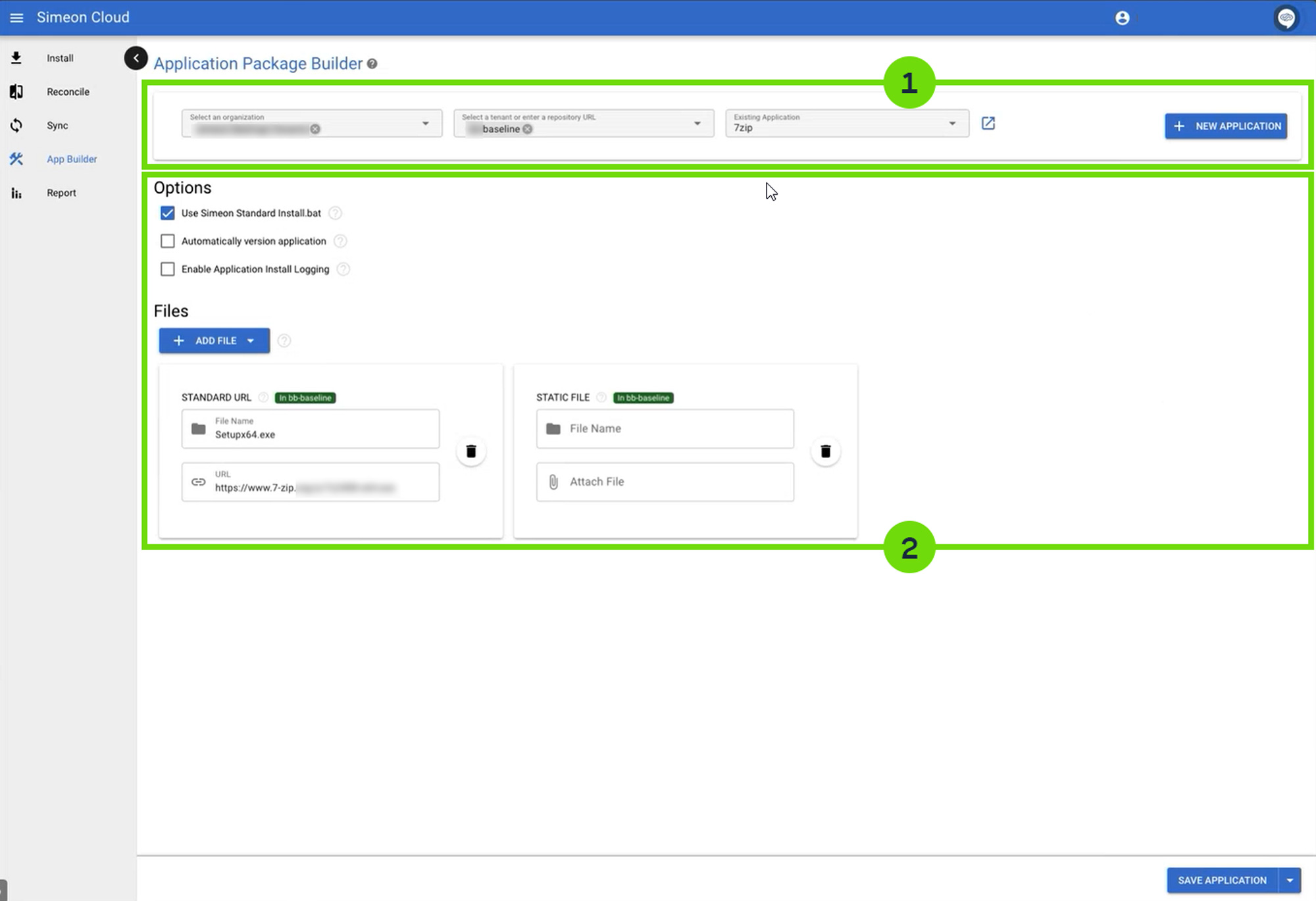
Barre supérieure
La barre supérieure apparaît après la sélection d’un tenant.
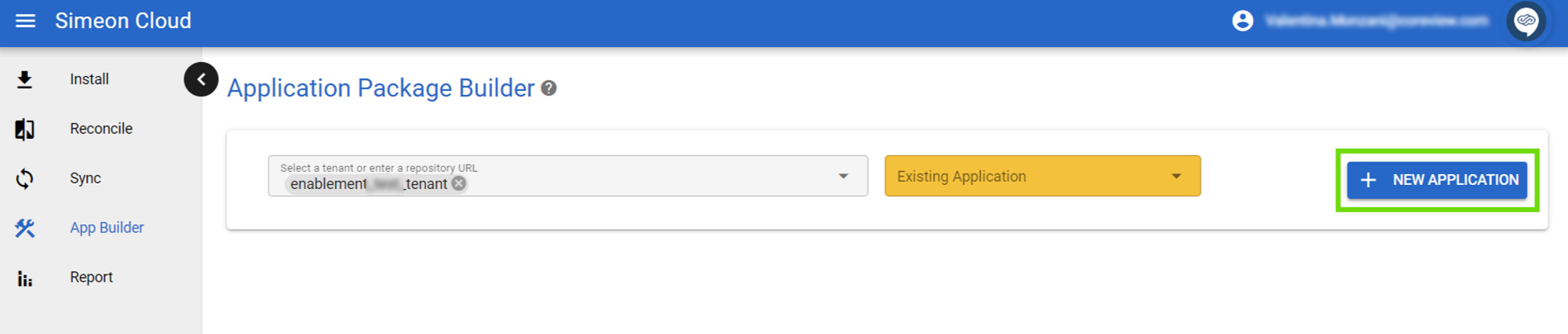

Ici, vous pouvez :
- sélectionner une organisation si vous en avez plusieurs,
- changer de tenant sélectionné,
- sélectionner une application existante dans le menu déroulant,
- packager une nouvelle application (bouton + NOUVELLE APPLICATION à droite)
Options et fichiers
La zone « Options » et « Fichiers » devient visible après avoir sélectionné une application existante ou après avoir configuré l’application dans Intune et synchronisé l’application avec Configuration Manager. Vous devez alors ajouter les fichiers d’installation réels.
Fichiers
Dans la zone « Fichiers », Configuration Manager propose plusieurs options pour s’adapter à différentes tailles et scénarios d’hébergement de fichiers.
Vous pouvez choisir entre :
- Fichiers statiques
- URL standard
- URL zippée
- Chemin Azure File Share
Consultez notre guide « Options de fichiers » pour plus d’informations.
Options
Après avoir choisi le type de fichier, d’autres options sont proposées pour optimiser la gestion du processus d’installation par Configuration Manager.
Pensez à activer ces options selon vos besoins :
- Utiliser le fichier Configuration Manager Standard Install.bat
- Versionner automatiquement l’application
- Activer le journal d’installation d’application
Consultez le guide « Options supplémentaires » pour des informations détaillées.

Bouton « Enregistrer l’application »
Le bouton « Enregistrer l’application » situé en bas à droite de la page permet de finaliser le processus et d’enregistrer votre application.

